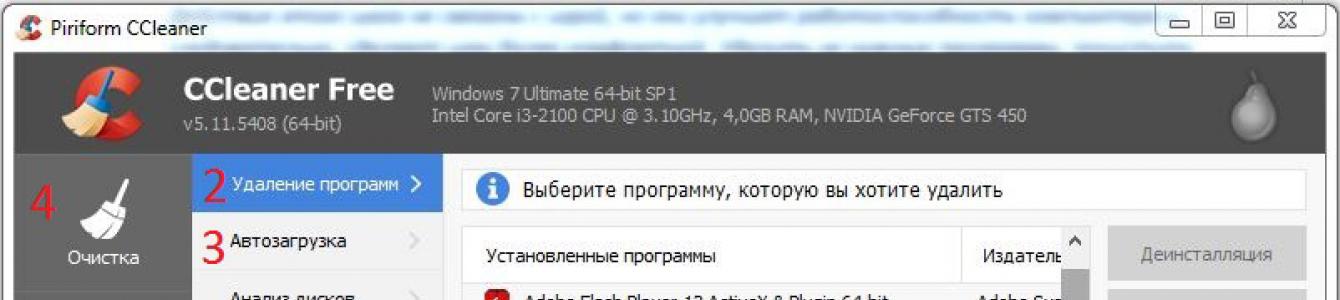Лучшая RPG года так и манит своим открытым огромным миром, полным разнообразного контента, но ваш компьютер, к сожалению, давно живёт без апгрейда? Вас спасёт оптимизация Ведьмак 3. Мы подскажем, как настроить игру и ПК, чтобы сохранять баланс между красотой и производительностью. Или отключить всевозможные функции, чтобы запустить третью часть приключений Геральта даже на очень древнем компьютере.
Внутриигровые настройки
Начнём с тех возможностей по оптимизации графической составляющей игры, которые предоставили нам разработчики. Оптимизация The witcher 3 Wild Hunt начинается с запуска самой игры и посещения меню настроек. Если ваше железо нельзя назвать самым слабым, то в первую очередь стоит обратить внимание на 4 параметра, которые вы найдёте в разделах «Общие» и «Постобработка».- Сглаживание – этот параметр хорошо «кушает» ресурсы и процессора, и видеокарты. Бояться угловатых персонажей и других объектов не стоит, так как резкой разницы вы точно не заметите. Смело понижайте этот параметр или отключайте вовсе.
- Качество теней – конечно, на видокарту тени оказывают сильное давление, так что лучше сразу этот пункт выключить или хотя бы снизить до минимума.
- Дальность видимости растений – на открытых пространствах этот параметр будет сильно снижать производительность, а толку с него практически нет. Красота игры явно не в деревьях на горизонте.
- NVIDIA HairWorks – в современных играх принято делать реалистичными даже волосы, но если Witcher 3 лагает, тогда от нас требуется первым делом отключить именно этот эффект. Без HairWorks FPS заметно повысится. Возможно, отключив постобработку волос вы сможете играть на более высоких настройках, чем предполагали.
Разрешение и качество текстур
Ещё одним важным параметром является «Разрешение», но мы рекомендуем его не трогать, так как при изменении картинка будет выглядеть искажённой, а пиксели станут заметными. Зато заниженное разрешение хорошо повышает FPS. Доступный минимум – 1024 на 768, но можно поставить и ниже в файле настроек User.settings, который находится по адресу: С:\Users\Имя_Пользователя\Documents\The Witcher 3\UserС:\Пользователи\Имя_Пользователя\Документы\The Witcher 3\User
Открывается он блокнотом, а менять нужно строчку «Resolution=».
Качество текстур следует выставлять в соответствии с объёмом памяти вашей видеокарты. Точной схемы неизвестно, но мы предлагаем свои рекомендации:
- 512 Мб – Минимальное
- 1 Гб – Среднее
- 1,5-2 Гб – Высокое
- Более 2 Гб – Запредельное
Редактируем файлы игры
Если оптимизация Witcher 3 через внутриигровые настройки не увенчалась успехом, тогда нужно заняться редактированием файлов игры, что позволит снизить настройки графики ниже минимальных.Трава
В игре «Ведьмак 3» нас почти всё время окружает густая растительность. Отключив траву, можно добиться прироста производительности, а игра хорошая и без объёмной травы. В стандартных настройках этого сделать нельзя, поэтому придётся удалять кое-какие файлы.Идём в папку с установленной игрой и заходим в папку bin\shaders\speedtree\shaders_directx11. Здесь нужно удалить 4 файла, предварительно сохранив их где-нибудь на всякий случай.
- Grass_vs.fx11obj
- Grass_shadowcast_vs.fx11obj
- Grass_shadowcast_ps.fx11obj
- Grass_ps.fx11obj
Не переживайте, растения с ингредиентами для алхимии никуда не исчезнут.
Witcher оптимизация - физика одежды
Продолжаем наши работы по оптимизации отключением физики одежды, что тоже нельзя сделать в настройках игры. Реалистичная реакция одежды на погоду и на движения Геральта, конечно, смотрится очень эффектно, особенно в бою. Но, к сожалению, для повышения ФПС придётся её выключить.В папке с установленной игрой проходим по пути bin/x64 и находим файл APEX_ClothingGPU_x64.dll. Снова делаем на всякий случай его копию, а затем удаляем. Вот и всё, физики одежды больше нет.
Туман, размытие и другие эффекты
Повысить FPS можно отключением некоторых параметров в файлах настроек, которые отвечают за некоторые графические эффекты.Снова идём в папку с установленной игрой, проходим по адресу \bin\config\base, а там блокнотом открываем файл rendering.ini. Некоторые из этих настроек можно выключить не только, если вы пытаетесь снизить всё до минимума, но и если The Witcher 3 Wild Hunt лагает на средних или высоких настройках. Ниже приводим пункты, в которых значение нужно сменить с True на False:
- AllowFog - туман
- AllowBloom – блум (размытие)
- AllowAntialias – сглаживание различных эффектов (того же тумана)
- AllowMSAA – ещё один тип сглаживания
- AllowVignette – виньетка (имитация оптического эффект, затемняющего углы)
- AllowChromaticAbberation – хроматическая аберрация (ещё одно размытие)
Текстуры и тени
Убрать в Witcher 3 лаги можно ещё одним способом – снижением разрешения текстур ниже, чем это позволяют настройки игры.Снова идём в папку \bin\config\base и открываем всё тот же файл rendering.ini. Для снижения качества текстур меняем следующие два параметра:
- MaxTextureSize
- MaxAtlasTextureSize
Пропадут в Ведьмаке лаги, возможно, после изменения ещё двух строчек в том же файле, которые отвечают за разрешение текстур теней:
- MaxCubeShadowSize
- MaxSpotShadowSize
Для наглядности снова прикрепляем два скриншота – до и после этих правок.
Стандартные методы оптимизации
Наверняка, вы уже всё, о чем мы сейчас будем говорить, сделали, но на всякий случай напоминаем вам о стандартных способом оптимизировать работу вашей системы.Не забывайте регулярно обновлять драйвера вашей видеокарты. От их актуальности напрямую зависит качество её работы, ведь с каждым обновлением повышается производительность.
Скачать драйвера для видеокарт можно на официальных сайтах их производителей:
Кроме того, не забудьте обновить и самого Ведьмака. Некоторые игроки жалуются, что Witcher лагает ещё сильнее на некоторых версиях, в частности 1.03 и 1.04, но эти патчи уже давно устарели. Последние апдейты исправили все ошибки оптимизации, так что смело обновляйтесь.Также может помочь чистка реестра и дефрагментация жёсткого диска. Для первого процесса используйте программы CCleaner, RegCleaner или их аналоги, а для второго - подойдёт и стандартная утилита Windows (правой кнопкой мыши по диску, свойства, сервис).
Мы уверены, что лаги Witcher 3 вас больше не будут беспокоить, если вы внимательно ознакомились с этим гайдом, чётко следовали рекомендациям и правильно применили все полученные из него знания. Наслаждайтесь потрясающей RPG, которые сейчас выходят не так часто. А если уж вы начали играть, тогда обратите внимание на наш гайд по поиску чертежей для .
Данное руководство рассчитано на пользователей, чьи характеристики компьютера не дотягивают до минимальных системных требований игры. Я столкнувшись с проблемой низкого ФПС в игре много времени провел в поиске решения этой проблемы. В интернете нет полноценного, подробного руководства по запуску игры на слабых ПК. Мне пришлось собирать информацию по десяткам различных сайтов и многое делать самому, методом проб и ошибок. Собрав все это воедино получился данный гайд.
Скажу сразу, что приведенные ниже советы могут помочь не всем и если у вас дома стоит совсем динозавр, то шансы на комфортную игру крайне малы. Однако если Ведьмак 3 по крайней мере запустился на вашем компьютере, то вы сможете существенно поднять ФПС в игре.
Шаг 0 Производительность
Прежде всего, для того что бы поднимать производительность игры, нужно эту самую производительность замерить. Для этого отлично подойдет простая в использовании программа Fraps.
В принципе, в настройке программы все понятно, если же вы совсем не знаете английский и не можете разобраться в интерфейсе, то лучше не меняйте никакие настройки. По умолчанию программа настроена вполне удобно. Достаточно запустить Fraps, затем запустить игру. Желтые цифры в углу экрана это и есть ФПС, скорость производительности. Очевидно, что чем выше ФПС, тем лучше для нас. Для комфортной игры достаточно 30 фпс, хотя, по своему опыту знаю, что играть можно и на 18-20.
СОВЕТ: решил не создавать отдельного описания этого просто действия, самым первым делом обновите драйвера вашей видеокарты. Также если ваша видеокарта от Nvidia, воспользуйтесь очень простой и удобной в использовании программой GeForce Experience . Она автоматически скачает драйвера, а также оптимально настроит игру. Если после использования утилиты игра не стала комфортнее, то воспользуйтесь руководством, представленным ниже.
Пользуясь ниже представленным руководством, после выполнения каждого шага заходите в игру и проверяйте ваш ФПС. Достигнув отметки 30, можно остановиться и не предпринимать более никаких шагов по оптимизации. Учитывайте то, что чем дальше вы идете по руководству, тем хуже графика в игре, так что найдите оптимальный для вас выбор между графикой и производительностью.
Шаг 1 «Чистка» компьютера и дефрагментация жесткого диска
Действия этого шага не связаны с игрой, но они улучшат работоспособность компьютера и следовательно, сделают игру более комфортной. Удалить не нужные программы, почистить реестр и сделать дефрагментацию диска будет полезно даже пользователем мощных компьютеров.
Потребуется скачать две очень полезные и простые в использовании программы: CCleaner и Defraggler .
Советую воспользоваться всеми возможностями этой программы. Первым делом удалите все не нужные вам программы, для этого в окне CCleaner выберите Сервис (1) и Удаление программ (2). Затем уменьшите количество автоматически запускающихся программ в окне Автозагрузка (3) После этого удалите все временные файлы, ненужный кэш, cookie файлы и т.д. в окне Чистка (4). И наконец исправьте все проблемы реестра в окне Реестр (5).

В окне программы выберите нужный вам диск, если у вас их несколько (1). Я советую проделать дефрагментацию со всеми дисками. Затем нажмите на кнопку Дефрагментация (2) и выберите нужную опцию. Если вы проделываете все это в первый раз, то лучше не выбирать Быструю Дефрагментацию, а сделать полную.

Шаг 2 Патчи
Разработчики тоже работают над производительностью игры, поэтому скачивание и установка последнего патча может помочь. Однако отдельно стоит сказать о патчах 1.03 и 1.04 по словам игроков, эти версии только уменьшили производительность игры, так что не советую ставить их.
Шаг 3 Общие настройки графики
Теперь можно перейти не посредственно к игре. Данный шаг все также полезен и для пользователей мощных ПК. Если ваши характеристики совпадают с Минимальными или даже Рекомендуемыми, но при этом игра жутко лагает, то отключение некоторых особо требовательных функций графики может существенно поднять ФПС.
Зайдя в игру, выбираем Настройки – Настройки видео. Приведенные ниже функции находятся в пунктах «Общее» и «Постобработка»
- NVIDIA HairWorks нужно отключить первым делом. По идее, эта функция делает волосы более реалистичными, но она не очень хорошо оптимизирована, поэтому позволить себе ее могут только самые мощные ПК. После ее отключения ФПС значительно поднимется.
- Сглаживание тоже отключаем, данная функция значительно влияет на производительность, даже не смотря на то, что является эффектом постобработки.
- Дальность видимости растений еще одна функция, которую стоит сделать меньше. Не советую ставить Высокое или Запредельное качество, так как на открытой местности это очень сильно уменьшает производительность. Отталкиваясь от характеристик компьютера поставьте среднее или низкое значение.
- Качество теней достаточно требовательная функция. Если после отключения выше перечисленных пунктов игра не стала комфортной, то понизьте и качество теней.
Если после отключения этих 4 функций играть все еще невозможно, то ставьте все настройки графики в их минимальное значение.
Однако на более сильных ПК, можно оставить включенными пункты Постобработки, за исключением сглаживание (о нем написано выше), так как постобработка слабо влияет на производительность, но при этом делает картинку более приятной и реалистичной.
Для сравнения два скриншота слева запредельные настройки графики и постобработки, справа минимальные настройки:
|
|
|
Шаг 4 Ограничение кадров в секунду
Стоит подробнее остановиться на настройке «Ограничение кадров в секунду». Для того что бы поменять ее нужно выбрать в игре Настройки – Настройки Видео – Общее – Кадров в секунду. Эта функция ограничивает число кадров в секунду (фпс) до значения 30/60/без ограничений. Логично, что лучшим вариантом должно является «без ограничений», но не все так просто. При скачках фпс в игре могут возникать притормаживания, чтобы избавиться от этих притормаживаний как раз и нужна эта настройка. Лучшим вариантом будет выставить эту настройку на значение «30». Но если ваш фпс стабильно больше 30 и близок к значением 50-60, то поставьте ограничение кадров в секунду на «60».
Эта функция никак ни влияет на графику в игре, но поможет избавиться от притормаживаний.
Шаг 5 Разрешение
На производительность игры сильно влияет разрешение. Поменять его можно выбрав в игре Настройки – Настройки Видео – Общее – Разрешение. Отталкиваться нужно от того, что чем ниже разрешение, тем выше ФПС в игре. Попробуйте найти наиболее приемлемое разрешение для себя. Пользователям слабых компьютеров, советую ставить самое низкое разрешение (1024х768).
В принципе, разрешение можно сделать еще меньше в файле настроек, но по-моему, ниже делать не стоит, так как играть будет не приятно. Однако, если вы хотите – пробуйте.
Файл настроек игры находится С:\Users(Пользователи):\«имя пользователя»:\Documents (Документы):\The Witcher 3:\User
Файл User.settings откройте с помощью блокнота найдите строчку «Resolution=» (без кавычек) и меняйте значение. После всего этого сохраните изменения в файле.
Шаг 6 Физика одежды
Изменив физику одежды в игре, можно значительно поднять ФПС. В принципе, в игре данный параметр не особо важен и его отключение будет не заметным. Но, опять же, решать вам.
В папке с игрой зайдите в bin/x64
И удалите файл APEX_ClothingGPU_x64.dll . Советую сделать копию файла в другой папке, что бы можно было при необходимости вернуть его.
Шаг 7 Разрешение текстур и туман
После того, как мы поработали с настройкам графики в самой игре, в принципе, игра должна уже идти комфортно, если же результат вас все еще не радует, то можно углубиться в настройки игры через config файлы в папке с игрой и сильнее увеличить производительность.
В папке с игрой заходим в \bin\config\base и открываем файл rendering.ini с помощью блокнота.
- В параметрах MaxTextureSize и MaxAtlasTextureSize меняем 2048 на 512 (в крайнем случае можете поставить 256);
- В параметрах MaxCubeShadowSize и MaxSpotShadowSize меняем 512 на 256.
Таким образом мы немного уменьшим разрешение текстур, но сильно поднимем производительность игры.
В следующих параметрах меняем значения, вместо true ставим false:
- AllowFog;
- AllowBloom;
- AllowAntialias;
- AllowMSAA;
- AllowVignette;
- AllowChromaticAbberation.
Тем самым мы уменьшим эффекты постобработки и отключим туман, который сильно съедает производительность на островах Скеллиге.
|
|
|
Шаг 8 Уничтожение травы
Данный шаг значительно повысит ФПС в игре, однако может испортить впечатление от игры. Я сам играю в Ведьмака 3 отключив траву, и это совсем не мешает в игре, но решайте сами, что вам нужнее: высокая производительность или полноценный мир с травой.
В папке с игрой зайдите в bin\shaders\speedtree\shaders_directx11
И удалите следующие файлы:
- Grass_vs.fx11obj;
- Grass_shadowcast_vs.fx11obj;
- Grass_shadowcast_ps.fx11obj;
- Grass_ps.fx11obj.
Советую сделать их копию в другой папке, что бы можно было при необходимости вернуть их.
После этого из игры удалится только декоративная трава, т.е. кусты с алхимическими ингредиентами и деревья никуда не денутся.
Сравнение графики до (слева) и после (справа) изменений:
|
|
|
Шаг 9 Качество текстур
Если после всех выше описанных действий вам хочется улучшить графику и уменьшить подгрузки, не потеряв ФПС, то вам поможет этот шаг. В игре, в общих настройках графики есть параметр «Качество текстур», правильно настроив который можно немного улучшить графику в игре. Прежде чем менять этот параметр, нужно узнать объём памяти видеокарты. Для этого откройте окно «Разрешение экрана» щелкнув на Рабочем столе правой кнопкой мыши, в окне выберете «Дополнительные параметры». Там вы увидите свою память видеокарты.

Если объём памяти меньше 2000 мб, то ставьте параметр «Качество текстур» в игре на минимум. Если он равен 2000 мб, то по усмотрению ставьте среднее или высокое значение. Если же он больше 2000 мб, то смело ставьте запредельное качество.
Лично я при объёме памяти равным 2788 мб играю на запредельных настройках качества текстур. ФПС совсем не упал, а качество картинки заметно повысилось.
Шаг 10 Крайние меры
Это очень нежелательный шаг. Используйте его только в том случае, если все выше описанные методы не дали никаких результатов, но поиграть все равно хочется. После этого шага графика в игре станет просто ужасной.
Поместите файл user.settings в папку C:\Users\Имя пользователя\Documents\The Witcher 3
Поместите с заменой файлов папку base в папку The Witcher 3\bin\config
После этого ваша игра будет выглядеть вот так:

Заключение
Надеюсь, что данное руководство поможет кому-то повысить производительность игры и уменьшить количество тормозов и лагов.
Версия :3.0
Перевод :не требуется
Описание:
Мод который увеличивает качество, количество и разновидность травы в игре The Witcher 3 в Белом саду, Велене, Скеллиге и Каер Морхена. Этот мод теперь имеет прозрачную траву во всех областях, кроме Каэр Морхена. Мод содержит 4K диффузные текстуры, 4K карты нормалей и 4K карты отражений.
Обновление:3.0
- Добавлены новые вариации травы.
- Добавлены текстурные карты нормалей, карты отражений и диффузий.
- Трава теперь имеет полу-прозрачность в Белом саду, Велене и Скеллине.
- Добавлен опциональный вариант в качестве 2К.
- Теперь 2 папки мода "modBeautifulGrass" и "mod4kGrassTextures" (с качеством 4К) и опционально "mod2kGrassTextures" (с качеством 2К)
Требования:
The Witcher 3
Установка:
1. Скачать основной архив мода с качеством 4К
, поместите папку "modBeautifulGrass" и "mod4kGrassTextures" и поместить папки из архива в папку mods в игре.
2. По желанию скачать
облегченные текстуры "mod2kGrassTextures"
в качестве 2К и поместить папку из архива в папку mods в игре. Требуется основной мод, но папку "mod4kGrassTextures" (4К) удалить.
3. Опционально: если вы хотите увеличить дальность прорисовки и плотность травы, то откройте файл "user.settings" в папке The Witcher 3 находящейся в "Моих документах" и измените значения на:
GrassRingSize=67108864
GrassDensity=8000
GrassDistanceScale=2.5




Чтобы найти семена спорыньи в Ведьмак 3, вам нужно немного постараться, потому как они встречаются не так часто, как этого хотелось бы. Несмотря на то, что в теории растение очень широко распространенное.
Семена спориньи можно купить у Кейры Мец, а еще недалеко от ее дома имеется подходящая нам растительность, не стесняйтесь срывать.
Кроме того, такие семена найти можно в Велене у травников или у Ворожея.
www.FatalGame.com
Ведьмак 3: Дикая охота - Местонахождение трав в каждом регионе / RPGLib.ru
Цветы и травы | Ингредиенты из чудовищ | Шкуры зверей | Слитки и руда
В каждом из регионов в игре Ведьмак 3: Дикая охота свои уникальные погодные условия, а значит там водятся свои травы и монстры. Травы нужны для приготовления различных зелий, бомб и масел. Предлагаем вашему вниманию примерный список локаций и трав, которые там водятся.
Помните, что почти любая трава может быть куплена у обычного травника, поэтому вместо самостоятельного поиска нужной травы лучше отправиться к торговцам.
rpglib.ru
Ведьмак 3: Дикая охота - Алхимия: эликсиры, бомбы, отвары, масла, субстанции, ингредиенты / RPGLib.ru
Общее | Эликсиры | Масла | Бомбы | Отвары | Субстанции | Алкоголь | Местонахождение
В игре Ведьмак 3: Дикая охота вам предлагается широкий диапазон алхимических предметов, которые вы можете создавать самостоятельно: от бомб, дающих вам взрывное преимущество в бою, до эликсиров, помогающих выживать в схватке гораздо дольше. Хотите улучшить урон по какому-то конкретному монстру? Пожалуйста, в вашем распоряжении широкий диапазон масел для смазки мечей. Алхимия будет необходима вам даже в том случае, если вы идете не по пути Алхимика, но играете на высоком уровне сложности.
Чтобы приготовить алхимический предмет, вам нужно подобрать в точности те ингредиенты, которые указаны в меню алхимии. Например, для создания эликсира «Ласточкино зелье» необходимо найти Краснолюдский спирт, пять экземпляров растения Ласточкина трава и Мозг утопца. Когда вы добудете все три ингредиента, зайдите в меню создания эликсира и нажмите клавишу «E», после чего к вам в инвентарь добавится три баночки зелья. Для приготовления же основной спиртовой настойки Алкагест вам будут нужны Пустая бутылка, Плод балиссы, Вишневая наливка на спирту и настойка Нильфгаардская лимонная.
С этого момента вам больше не нужно искать перечисленные выше ингредиенты и варить это зелье, оно будет восстанавливаться автоматически вместо со всеми остальными эликсирами при наличии любой спиртовой настойки. То же самое касается бомб и масел.
Алхимические предметы в Ведьмаке 3 делятся на обычные, улучшенные и отличные. Первые изготовить достаточно просто, для вторых нужно иметь уже изготовленный обычный вариант, а для отличных помимо новых ингредиентов понадобится ещё и субстанция (всего семь ингредиентов на последнем уровне).
С новым уровнем алхимического предмета его сила растет, это может быть как длительность действия, так и сила действия. Кроме того, в каждом следующем варианте предмета появляется лишний экземпляр эликсира, масла или бомбы.
Изготовить отличные (мастерские) эликсиры особенно непросто, поскольку для их изготовления нужно запастись в большом количестве белой чайкой, изготовить которую один раз недостаточно. Из неё же нужно приготовить множество субстанций. Местонахождение нужных торговцев отмечено в соответствующем разделе.
rpglib.ru
Баллиста - Ведьмак Вики - Wikia
Баллиста - квест в Главе 1 в игре "Ведьмак 2: Убийцы Королей".
Прохождение Править
Наш спутник замечает, что у коменданта есть баллиста, и направлена она на гавать. Благодаря ей все суда, входящие и покидающие Флотзам, находятся под контролем Лоредо. Если мы не хотим в будущем зависеть от милостей Лоредо, стоит заблаговременно вывести орудие из строя. Впрочем, баллиста находится под охраной, так что нам следует как-то отвлечь внимание стражника. Для этого нет ничего лучше красивой женщины… Следовательно, нам нужна помощь куртизанки Маргариты, которая стоит у особняка. В зависимости от того, что мы ей скажем, она поможет нам за небольшое вознаграждение или в обмен на услугу. В последнем случае нам придется проучить двух наглых стражников, Мирона и Альфонса. Эти двое находятся неподалеку, и нам нужно победить их в борьбе на руках. Какой бы путь мы ни выбрали (забрать или оказать услугу), Маргарита уведет охранника, что бы продемонстрировать ему свое искусство. У нас будет достаточно времени, что бы разобраться с баллистой. Кроме того, мы можем отложить эту задачу на потом и сначала сходить на встречу с комендантом, но зачем тратить время зря? Сломав баллисту, мы отправляемся к Лоредо.
Поднявшись по лестнице, мы оказываемся у входа в дом. Путь нам преграждает стражник, который говорит, что Лоредо занят - у него встреча с чародейкой Шеалой. Роше предлагает подождать внизу. Можно попробовать оглядеться, но все проходы либо закрыты, либо находятся под охраной, так что мы спускаемся вниз, к Роше.
Вернон говорит, что может отвлечь охранника, строжащего задний двор особняка, а мы тем временем туда проберемся и посмотрим, что творится на задворках. В этот момент, если мы еще не убили монстра, перекрывающего вход в гавань (задание Кейран), к нам обратится один купец. Если мы согласимся его выслушать, он расскажет, что на заднем дворе особняка лежит часть уникальной ловушки. Ее можно будет использовать при охоте на кейрана. По мнению купца, нам рано или поздно придется сразиться с этим чудовищем. Найти часть ловушки - хороший повод, что бы воспользоваться предложением Роше, и заглянуть на задний двор.
Пока Вернон отвлекает охранника, мы спускаемся с лестницы и оказываемся на углу резиденции Лоредо. Здесь нужно как можно быстрее спрятаться за камнем справа. Затем придется подождать, пока стражник не повернется к нам спиной так, чтобы мы смогли оглушить его. Далее мы стараясь не шуметь (а это задача не из легких, ведь мы можем споткнуться о стоящее рядом ведро), должны подкрасться к охраннику за углом и оглушить его. Так мы попадаем на задний двор. Оказавшись под окнами дома, мы можем подслушать разговор коменданта с чародейкой. Когда он завершается, мы возвращаемся к Роше и идем на встречу с Лоредо - сейчас самое время с ним поговорить.
Если охрана поймает нас на заднем дворе, мы все равно окажемся у Лоредо, однако не узнаем, о чем же он говорил с чародейкой. Нас просто проведут мимо нее, когда она будет выходить из комнаты коменданта. Лоредо спросит, что ведьмак, обвиняемый в убийстве Фольтеста, делает в «его» городе. Что бы мы ни ответили, в итоге Лоредо даст нам задание: разобраться с Иорветом и его отрядом. Он предложит обратиться за помощью к Золтану, поскольку тот связан со скоя’таэлями. Если краснолюду все еще запрещено покидать город, Лоредо пообещает освободить его взамен на еще одну услугу: мы должны убить кейрана, монстра, который перекрыл гавань. Мы, разумеется, можем принять предложение Лоредо или отклонить его, если не хотим иметь дела с городскими властями. После разговора можно заняться побочными заданиями, отправиться на охоту за кейранм (задание «Кейран»), а если чудовище уже убито - сосредоточиться на поиске Иорвета (задание «Убийцы королей»).
vedmak.wikia.com
Рейтинг+5Эликсиры, зелья, бомбы и масла в «Ведьмаке 3» позволяют усиливать способности Геральта для получения превосходства над противниками. Все они изготавливаются по различным рецептам. Каждый рецепт содержит список требуемых ингредиентов. Это могут быть травы, порошки, масла, спирты и мутагены, которые самостоятельно добываются из чудовищ, собираются во время приключений в различных уголках мира или покупаются за приличные деньги у купцов и травников в городах, деревнях и населенных пунктах. Чем реже ингредиент, тем дороже его стоимость. Рецепты разбросаны по всему миру и появляются в сундуках в случайном порядке . Количество однотипных эликсиров, бомб и масел строго ограничено: обычные рецепты позволяют готовить всего по три штуки выбранного предмета, улучшенные - по четыре, отличные - по пять; с улучшением растет и сила производимых эффектов. Запасы использованного добра пополняются автоматически при медитации, даже в том случае, когда не хватает некоторых второстепенных ингредиентов из рецепта. Главное, наличие в инвентаре основы: для зелий - алкоголя, спирта или настойки, для масел - собачьего, волчьего или медвежьего сала. Полный список доступных для изготовления рецептов находится на вкладке «Алхимия» (клавиша). Для приготовления достаточно выбрать рецепт, проверить наличие нужных ингредиентов и нажать клавишу. Принимать зелья можно только тогда, когда они размещены в специальных ячейках для еды и питья в инвентаре. Одновременно разрешено использовать два эликсира (клавиши и). С каждым принятым эликсиром увеличивается интоксикация организма Геральта. В случае передозировки начинается отравление, приводящее к постоянной потере очков здоровья. Полностью избавиться от вредного воздействия и наложенных эффектов помогает эликсир «Белый мед», отдых или часовая медитация. Усилить иммунитет и увеличить порог передозировки позволяют навыки из ветки «Зельеварение» и «Испытание травами» на вкладке «Умения персонажа» (клавиша).
Местоположение травников и продавцов ингредиентов в Велене, Новиграде, Оксенфурте и Скеллиге в The Witcher 3: Wild Hunt:
- Ворожей : в домике в чаще леса к северо-западу от деревни Большие Сучья в западной части Велена. Недалеко от пещеры с чертежом мастерского стального меча Школы Медведя.
- Травник : в лагере беженцев возле дороги к юго-западу от деревни Сворки в центральной части Велена.
- Травник : рядом с дорожным указателем быстрого перемещения в Роще Олены на юге Велена.
- Кейра Мец : в домике на перекрестке дорог к северо-востоку от деревни Подлесье в западной части Велена. Будет оставаться на месте до конца задания «Мышиная башня».
- Травник : в Хижине травника в полях к северо-востоку от Оксенфурта.
- Жрец Вечного Огня : на улицу рядом с дорожным указателем «Дворец выборщиков» в северной части Новиграда.
- Купец : у торговых палаток на рынке, напротив моста через реку, к юго-западу от Рынка на площади Иерарха в центральной части Новиграда.
- Травник : у торговой палатки на Рынке на площади Иерарха в центральной части Новиграда.
- Гремист : на лавочке около дверей землянки под Дубом Гединейт в восточной части главного острова Ард Скеллиг. Начинает торговать после выполнения трех мелких поручений в задании «Упражнение в высшей алхимии».
- Травник : у дома напротив Развалин корчмы на южном побережье главного острова Ард Скеллиг, недалеко от места, где спрятан обычный стальной меч Школы Медведя. Появляется после уничтожения гнезда сирен.
- Йона : в домике в деревне Раннвейг в западной части главного острова Ард Скеллиг. Остается жить в деревне, если в задании «Нитинг» согласиться помочь вернуть ей возлюбленного, ушедшего к другой.
- Травник : в доме у подножия скалы в Порту у Каэр Трольде на северо-западном побережье главного острова Ард Скеллиг.
- Травник : в торговой палатке рядом с Местом Силы в Лагере друидов на восточном побережье главного острова Ард Скеллиг.
- Жрица : в храме Фрейи в северной части острова Хиндарсфьялль, к востоку от главного острова Ард Скеллиг.
- Травник : в торговой лавке к северо-западу от ворот Иерархов в южной части Новиграда.
Основные товары у травником и торговцев ингредиентами в The Witcher 3: Wild Hunt:
Примечание: цифры из таблицы соответствуют именам из списка выше, то есть под цифрой один подразумевается Ворожей, под цифрой девять - друид Гремист из Ард Скеллига...
Собственно понятно, что для такой игры Witcher 3: Дикая Охота необходимо довольно топовое железо, чтобы получить более-менее приятную картинку и играть в игру с полным удовольствием... Но не у всех есть возможность играть на таком железе, поэтому я собрал методы, которые позволяют значительно увеличить FPS на слабом железе и ноутбуках.
1. Уменьшение разрешения.
- для начала в настройках абсолютно все ползунки переключите на выкл и минимум. Таким образом вы добьетесь минимальных графических эффектов и загрузки вашей видеосистемы.
- затем выставьте разрешение 1024x768.
- так на практически всех ноутбуках соотношение экрана 16:9, то оптимальным разрешение для комфортной игры будет 1024Х576.
- открываем файл C:\Users\...\Documents\The Witcher 3\user.settings с помощью блокнота или notepad c++.
- находим строки с вашим разрешением (в начале файла)
VSync=false
Resolution=\"1366x768\"
FullScreenMode=1
И заменяем на
VSync=false
Resolution=\"1366x576\"
FullScreenMode=1
В итоге вы получите вот такую картинку на ноутбуке, при этом FPS возрастет как минимум на 5-7.

2. Удаление травы и кустов.
Данный способ весьма действенен, на разных системах FPS взлетает просто значительно! Порядка 7-10.
- Просто удалите из папки \The Witcher 3 Wild Hunt\bin\shaders\speedtree\shaders_directx11 файлы (заранее сделайте их резервную копию):
Цитата (Файлы для удаления)
Трава
Grass_ps.fx11obj
Grass_shadowcast_ps.fx11obj
Grass_shadowcast_vs.fx11obj
Grass_vs.fx11obj
Кусты с ингредиентами.
Leaves_ps.fx11obj
Leaves_shadowcast_ps.fx11obj
Leaves_shadowcast_vs.fx11obj
Leaves_vs.fx11obj
После данного действия из игры полностью исчезнет вся трава и все кусты с травами. В итоге будет просто голая земля. Кусты травы будут отображаться на карте и их можно подбирать, наводя на землю. Но вы сам понимаете, что это не в какие ворота не лезет. Поэтому, я советую вам удалить исключительно траву, а кусты оставить. Поверьте, при таком выборе, вы получите весьма адекватную и приемлимую картину с ростом FPS на 5-7.

3. Ухудшение качества графики.
Так же можно изменять конфигурационные файлы рендера. Ужимать размеры текстур, полностью отключать эффекты. В итоге вы получите просто ужасающее качество картинки с приростом FPS 1-3 максимум. Но качество будет настолько рвотное, что вы даже диалоги не захотите читать. Поэтому в данной статье я не привожу подобные трюки и считаю их извращенскими.
4. Решение для мобильных видеокарт семейства Kepler.
Как вы наверное заметили, выпускаемые патчи увеличивают производительность на топовых видеокартах, и значительно занижают на картах низкого ценового диапозона. Так на патче 1.01 у меня выдавало 32 FPS, на патче же 1.05 уже 24 при всех прочих равных условиях (GT645M).
Лично мне помогло удаление The Witcher 3 Wild Hunt\bin\x64\APEX_ClothingGPU_x64.dll (заранее сделайте резервную копию)
Это библиотека настроек для граф.процессора видеокарты, если его удалить, то процессор будет использовать свои собственные настройки, поставляемые с драйверами (поэтому обновите драйвера).
Прирост вне города - значительный +8, но в файтах и Новиграде на уровне 20-22.
P.S. Пишите в комментариях ваши решения и я их добавлю в статью.